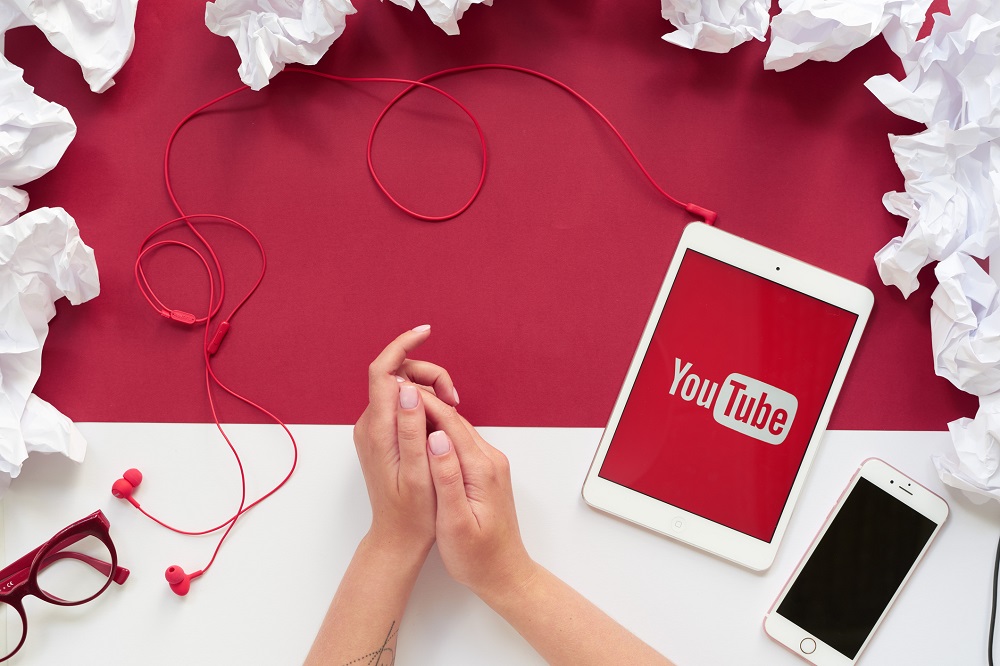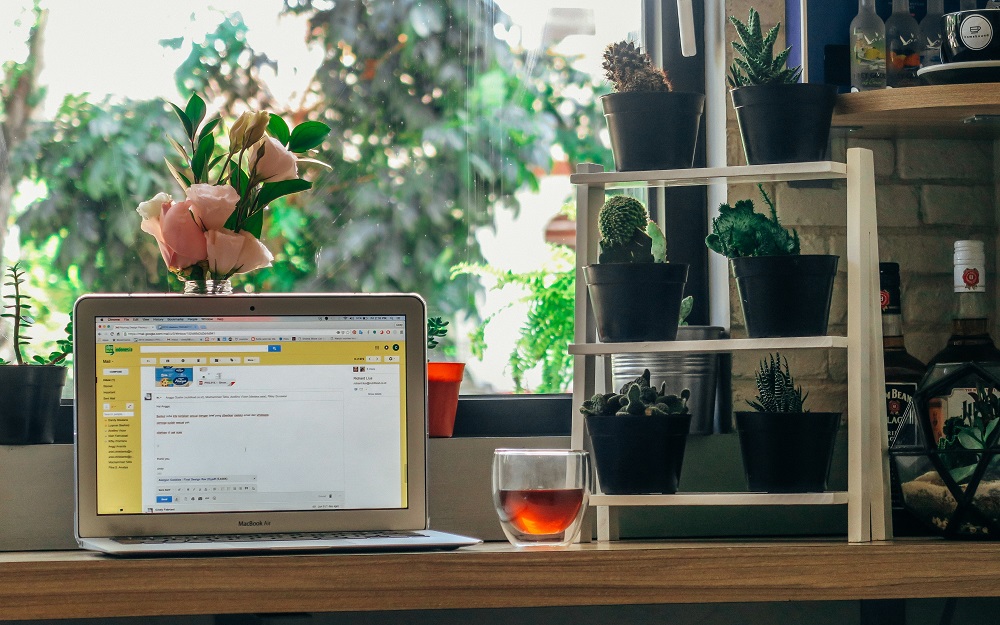Като една от най -популярните услуги за отчитане на времето днес, AccuWeather се предлага на почти всяка платформа, която можете да си представите. Независимо от региона, почти сигурно е, че ще получите доста надеждна, актуална прогноза.

Ако разглеждате определени местоположения от любопитство, AccuWeather ще продължи да докладва за тях. За някои може да им е досадно да продължават да виждат прогнозата за места, които всъщност не проследяват ежедневно. Ако имате такъв проблем, тази статия ще ви помогне да го разрешите.
Изтриване на нежелани местоположения
Тъй като AccuWeather е наличен на множество платформи, изтриването на местоположения е малко по -различно за всяка от тях. Разбивката по -долу предоставя информация както за настолни и мобилни уебсайтове AccuWeather, така и за мобилни приложения за Android и iOS.

Уебсайт за настолни компютри
Когато търсите различни местоположения с помощта на уебсайта на AccuWeather, той ще продължи да проследява прогнозата за последните ви пет избора. За да видите кои местоположения уебсайтът проследява в момента, можете да използвате текущата лента за местоположение. Намира се в горната част на страницата, точно под главното меню за навигация.

Например текущата лента за местоположение може да изглежда така: Времето в САЩ> Ню Йорк, NY 78⁰F. В десния край на този текст ще забележите стрелка, насочена надолу. След като щракнете върху него, той ще покаже последните пет местоположения, които сте търсили. Това меню по същество ви позволява бързо да превключвате между тях, което е доста удобна функция.
Тъй като това се извършва автоматично, не можете ръчно да премахнете нежеланите местоположения. Това, което можете да направите, е да потърсите местоположенията, които може да намерите за подходящи за вас, и да ги скриете в падащото меню.
Ако искате да ги премахнете напълно, ще трябва да изчистите „бисквитките“ на браузъра си. Има два начина да направите това. Можете или да изтриете всички бисквитки от уебсайта, или да го направите избирателно, като премахнете само тези от AccuWeather.
Избирателното премахване на бисквитки се извършва почти в същия браузър. Ето как се прави в Google Chrome:
- Отворете браузъра Chrome на компютъра си.
- Щракнете върху бутона „Още“ в горния десен ъгъл. Това е иконата с три вертикални точки.
- Щракнете върху „Настройки“.
- В лявото меню кликнете върху „Поверителност и сигурност“.
- В основната част на екрана щракнете върху „Настройки на сайта“.
- Кликнете върху „Бисквитки и данни за сайтове“.
- Щракнете върху „Вижте всички бисквитки и данни за сайта“.
- В горния десен ъгъл ще видите полето за търсене. Щракнете върху него и въведете „accuweather“.
- Списъкът с резултати ще се появи за AccuWeather. За да изчистите само тези бисквитки, щракнете върху иконата на кошче до всеки запис, свързан с уебсайта.
След като приключи, затворете раздела на браузъра „Настройки“ и всички скорошни местоположения, които търсите, ще бъдат изчезнали от уебсайта на AccuWeather.
Мобилен уебсайт
Макар и идентично по съдържание с уебсайта за настолни компютри, мобилната версия показва само последните три места, които сте търсили. Можете да ги видите в горната част на страницата, точно под лентата за търсене на уебсайта. Разбира се, тези места ще се променят с всяко ваше търсене, като ви показват само последните три.
За да премахнете последните местоположения, ще трябва да изтриете и бисквитките за мобилния си браузър. Ако не искате да се забърквате с бисквитките на други сайтове, можете да премахнете само тези от AccuWeather.
Отново, ето един пример за това как работи това в мобилния браузър Google Chrome, който е малко по -различен в сравнение с настолната версия.
- Отворете www.accuweather.com в браузъра Chrome на мобилното си устройство.
- Докоснете менюто с три точки в горния десен ъгъл.
- Докоснете „Настройки“.
- Превъртете надолу до раздела „Разширени“.
- Докоснете „Настройки на сайта“.
- Докоснете „Бисквитки“.
- Докоснете „ДОБАВЯНЕ НА САЙТА ИЗКЛЮЧЕНИЕ“.
- Въведете www.accuweather.com
- Докоснете „Добавяне“.
- Адресът на AccuWeather вече ще се показва в секцията „Блокиран“. Докоснете записа AccuWeather.
- Сега докоснете бутона „Изчистване и нулиране“.
- Потвърдете, като докоснете „Изчистване и нулиране“.
- Това действие ще премахне уебсайта на AccuWeather от списъка „Блокирани“ и ще изтрие всички свързани бисквитки.
- Докоснете бутона „Назад“ в горния ляв ъгъл няколко пъти, докато се върнете на уебсайта на AccuWeather.
- Опреснете уебсайта и ще видите, че местоположенията въз основа на последните ви търсения са изчезнали.

Приложение за iOS
Управлението на местоположенията на AccuWeather в iOS е съвсем просто. Където и да се показва местоположението на AccuWeather, просто докоснете името на местоположението, за да отворите менюто за управление на местоположението. За да изтриете всички нежелани местоположения, докоснете и задръжте името на местоположението. Когато се появи менюто, докоснете „Изтриване“ и сте готови.
Моля, имайте предвид, че няма да можете да изтриете текущото си местоположение.
Приложение за Android
Подобно на iOS, премахването на местоположения в приложението AccuWeather за Android също е супер лесно. Отворете приложението AccuWeather на мобилното си устройство и докоснете иконата на менюто (три хоризонтални линии). В списъка с местоположения докоснете и задръжте името на местоположението, което искате да премахнете. Когато се появи иконата на кошчето, щракнете върху нея, за да изтриете местоположението.
Ако случайно изтриете местоположение, което не искате да премахнете, можете да докоснете бутона „Отмяна“. Той ще се появи веднага след като изтриете местоположение. Моля, имайте предвид, че за да изтриете местоположение, списъкът с местоположения трябва да съдържа поне две местоположения. И това не включва текущото ви местоположение, определено от GPS.
Изчезнали локации
След като успешно премахнете всички нежелани местоположения от AccuWeather, е време да добавите тези, които са подходящи за вас. Ако обаче не искате да запазвате скорошни местоположения, е просто да изтриете бисквитките или за AccuWeather, или за целия браузър.
Успяхте ли успешно да изтриете местоположенията на AccuWeather? Как обикновено получавате достъп до прогнозата за времето? Моля, споделете вашите мисли в секцията за коментари по -долу.